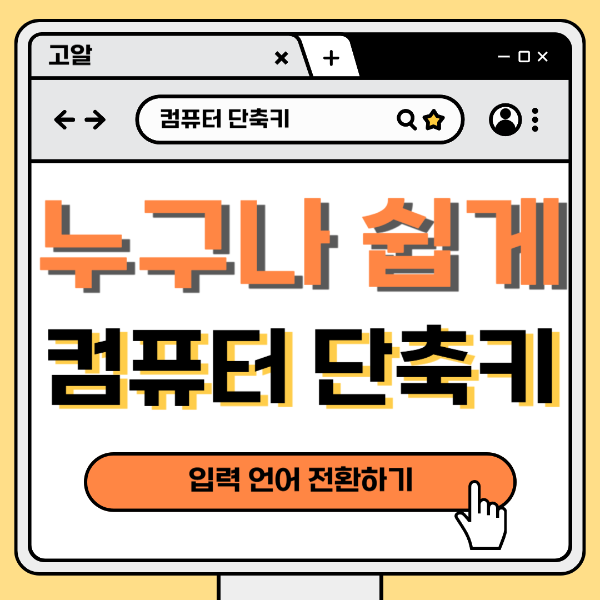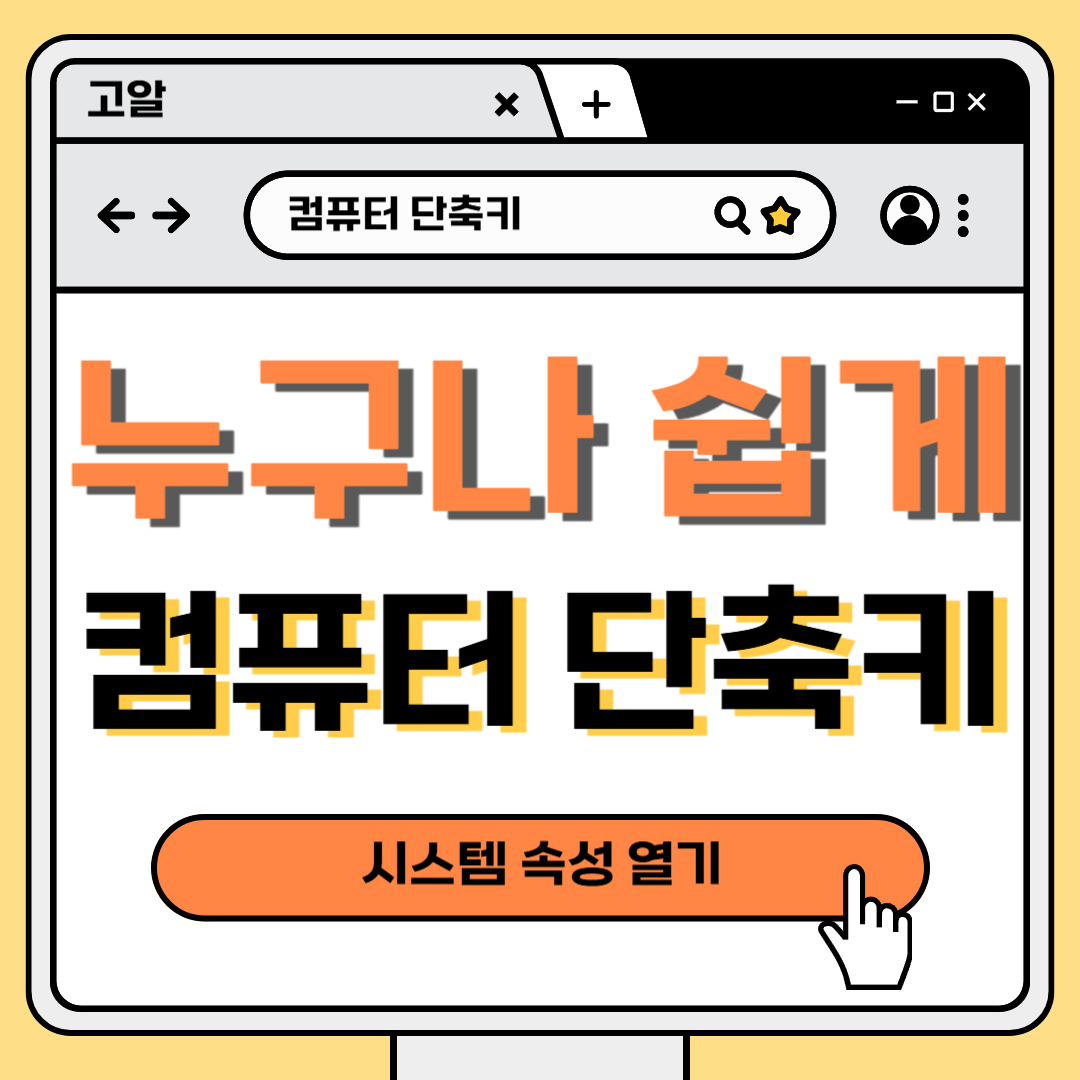안녕하세요, 여러분! 오늘은 네트워크에 연결된 다른 컴퓨터를 쉽게 찾을 수 있는 유용한 기능을 소개해 드리려고 해요. 바로 'Windows+Ctrl+F'라는 키보드 단축키에 대한 이야기랍니다. 이 기능을 사용하면 네트워크 상의 다른 컴퓨터를 빠르게 찾을 수 있어요.Windows+Ctrl+F가 뭔가요?Windows+Ctrl+F는 윈도우에서 '네트워크 컴퓨터 찾기' 기능을 실행하는 특별한 키 조합이에요.마치 네트워크 상의 보물 지도를 펼치는 것처럼, 연결된 다른 컴퓨터들을 쉽게 찾을 수 있답니다.어떻게 사용하나요?키보드에서 'Windows' 키를 찾아보세요. 보통 키보드 왼쪽 아래에 있어요.그 다음, 'Ctrl' 키를 찾아보세요. 'Windows' 키 옆에 있어요.마지막으로 'F' 키를 찾아보세요.'Win..